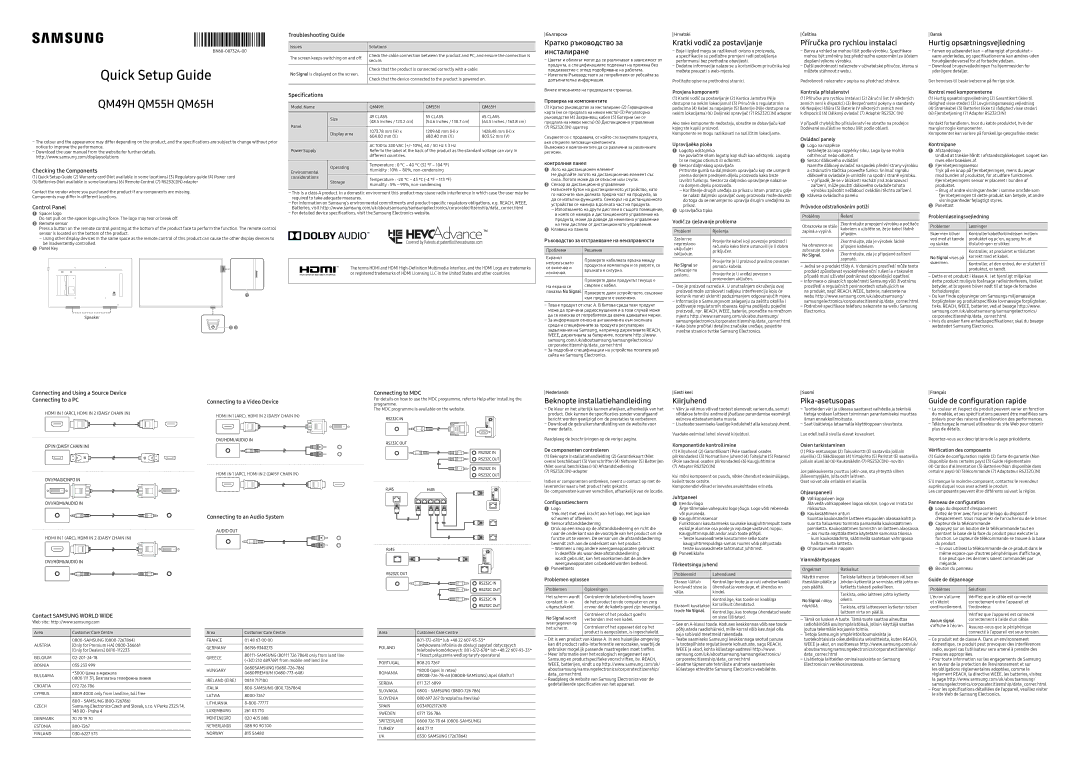QM49H QM55H QM65H
−−The colour and the appearance may differ depending on the product, and the specifications are subject to change without prior notice to improve the performance.
−−Download the user manual from the website for further details. http://www.samsung.com/displaysolutions
Checking the Components
(1)Quick Setup Guide (2) Warranty card (Not available in some locations) (3) Regulatory guide (4) Power cord
(5)Batteries (Not available in some locations) (6) Remote Control (7) RS232C(IN) adapter
Contact the vendor where you purchased the product if any components are missing.
Components may differ in different locations.
Control Panel
1Spacer logo
Do not pull on the spacer logo using force. The logo may tear or break off.
2Remote sensor
Press a button on the remote control pointing at the bottom of the product face to perform the function. The remote control sensor is located on the bottom of the product.
−−Using other display devices in the same space as the remote control of this product can cause the other display devices to be inadvertently controlled.
3Panel Key
Speaker
Specifications
| Model Name | | QM49H | QM55H | QM65H |
| | | | | |
| | Size | 49 CLASS | 55 CLASS | 65 CLASS |
| | (48.5 inches / 123.2 cm) | (54.6 inches / 138.7 cm) | (64.5 inches / 163.8 cm) |
| Panel | |
| | | | |
| Display area | 1073.78 mm (H) x | 1209.60 mm (H) x | 1428.48 mm (H) x |
| |
| | 604.00 mm (V) | 680.40 mm (V) | 803.52 mm (V) |
| | |
| | | | | |
| | | AC 100 to 240 VAC (+/- 10%), 60 / 50 Hz ± 3 Hz | |
| Power Supply | | Refer to the label at the back of the product as the standard voltage can vary in |
| | | different countries. | | |
| | | | | |
| | Operating | Temperature : 0 °C – 40 °C (32 °F – 104 °F) | |
| Environmental | Humidity : 10% – 80%, non-condensing | |
| | |
| | | | |
| considerations | Storage | Temperature : -20 °C – 45 °C (-4 °F – 113 °F) | |
| | |
| | Humidity : 5% – 95%, non-condensing | |
| | | |
| | | | | |
−−This is a class A product. In a domestic environment this product may cause radio interference in which case the user may be required to take adequate measures.
−−For information on Samsung’s environmental commitments and product-specific regulatory obligations, e.g. REACH, WEEE, Batteries, visit http://www.samsung.com/uk/aboutsamsung/samsungelectronics/corporatecitizenship/data_corner.html
−−For detailed device specifications, visit the Samsung Electronics website.
The terms HDMI and HDMI High-Definition Multimedia Interface, and the HDMI Logo are trademarks or registered trademarks of HDMI Licensing LLC in the United States and other countries.
Вижте описанията на предходната страница.
Проверка на компонентите
(1)Кратко ръководство за инсталиране (2) Гаранционна карта (не се предлага на някои места) (3) Регулаторно ръководство (4) Захранващ кабел (5) Батерии (не се предлага на някои места) (6) Дистанционно управление
(7)RS232C(IN) адаптер
Свържете се с продавача, от който сте закупили продукта, ако откриете липсващи компоненти.
Възможно е компонентите да са различни за различните региони.
контролния панел
1Лого на дистанционен елемент
Не дърпайте логото на дистанционния елемент със сила. Логото може да се откъсне или счупи.
2Сензор за дистанционно управление
Натиснете бутон на дистанционното устройство, като го насочите към долната предна част на продукта, за да се изпълни функцията. Сензорът на дистанционното устройство се намира в долната част на продукта. −−Използването на други дисплеи в същото помещение,
вкоето се намира и дистанционното управление на продукта, може да доведе до нежелано управление на тези дисплеи от дистанционното управление.
3Клавиш на панела
Ръководство за отстраняване на неизправности
| Проблеми | Решения |
| | |
| Екранът | Проверете кабелната връзка между |
| непрекъснато |
| продукта и компютъра и се уверете, се |
| се включва и |
| връзката е сигурна. |
| изключва. |
| |
| | |
| | Проверете дали продуктът текущо е |
| На екрана се | свързан с кабел. |
| показва No Signal. | Проверете дали устройството, свързано |
| | към продукта е включено. |
| | |
−−Това е продукт от клас А. В битова среда този продукт може да причини радиосмущения и в този случай може да се изисква от потребителя да вземе адекватни мерки.
−−За информация относно ангажимента към околната среда и специфичните за продукта регулаторни задължения на Samsung, например директивите REACH, WEEE, директивата за батериите, посетете http://www. samsung.com/uk/aboutsamsung/samsungelectronics/ corporatecitizenship/data_corner.html
−−За подробни спецификации на устройства посетете уеб сайта на Samsung Electronics.
Provjera komponenti
(1)Kratki vodič za postavljanje (2) Kartica Jamstvo (Nije dostupno na nekim lokacijama) (3) Priručnik s regulatornim podacima (4) Kabel za napajanje (5) Baterije (Nije dostupno na nekim lokacijama) (6) Daljinski upravljač (7) RS232C(IN) adapter
Ako neke komponente nedostaju, obratite se dobavljaču kod kojeg ste kupili proizvod.
Komponente se mogu razlikovati na različitim lokacijama.
Upravljaèka ploèa
1Logotip odstojnika
Ne povlačite silom logotip koji služi kao odstojnik. Logotip bi se mogao otkinuti ili odlomiti.
2Senzor daljinskog upravljača
Pritisnite gumb na daljinskom upravljaču koji ste usmjerili prema donjem prednjem dijelu proizvoda kako biste izvršili funkciju. Senzor za daljinsko upravljanje nalazi se na donjem dijelu proizvoda.
−−Korištenje drugih uređaja za prikaz u istom prostoru gdje se nalazi daljinski upravljač ovog proizvoda može dovesti do toga da se nenamjerno upravlja drugim uređajima za prikaz.
3Upravljačka tipka
Vodič za rješavanje problema
| Problemi | Rješenja |
| | |
| Zaslon se | Provjerite kabel koji povezuje proizvod i |
| neprestano |
| računalo kako biste ustanovili je li dobro |
| uključuje i |
| priključen. |
| isključuje. |
| |
| | |
| No Signal se | Provjerite je li proizvod pravilno povezan |
| pomoću kabela. |
| prikazuje na | |
| Provjerite je li uređaj povezan s |
| zaslonu. |
| | proizvodom uključen. |
−−Ovo je proizvod razreda A. U unutrašnjem okruženju ovaj proizvod može uzrokovati radijsku interferenciju koju će korisnik morati ukloniti poduzimanjem odgovarajućih mjera.
−−Informacije o Samsungovom zalaganju za zaštitu okoliša i poštivanje regulatornih obaveza kojima podliježu pojedini proizvodi, npr. REACH, WEEE, baterije, pronađite na mrežnom mjestu http://www.samsung.com/uk/aboutsamsung/ samsungelectronics/corporatecitizenship/data_corner.html
−−Kako biste pročitali detaljne značajke uređaja, posjetite mrežne stranice tvrtke Samsung Electronics.
Kontrola příslušenství
(1)Příručka pro rychlou instalaci (2) Záruční list (V některých zemích není k dispozici) (3) Bezpečnostní pokyny a standardy
(4)Napájecí šňůra (5) Baterie (V některých zemích není k dispozici) (6) Dálkový ovladač (7) Adaptér RS232C (IN)
V případě chybějícího příslušenství se obraťte na prodejce. Dodávané součásti se mohou lišit podle oblasti.
Ovládací panely
1Logo na rozpěrce
Netahejte za logo rozpěrky silou. Logo by se mohlo odtrhnout nebo odlomit.
2Senzor dálkového ovládání
Namiřte dálkový ovladač na spodek přední strany výrobku a stisknutím tlačítka proveďte funkci. Snímač signálu dálkového ovladače je umístěn na spodní straně výrobku. −−V případě, že se v blízkosti nachází jiná zobrazovací
zařízení, může použití dálkového ovladače tohoto výrobku způsobit nežádoucí ovládání těchto zařízení.
3Klávesa ovládacího panelu
Průvodce odstraňováním potíží
| Problémy | Řešení |
| | |
| Obrazovka se stále | Zkontrolujte propojení výrobku a počítače |
| zapíná a vypíná. | kabelem a ujistěte se, že je kabel řádně |
| připojen. |
| |
| | |
| Na obrazovce se | Zkontrolujte, zda je výrobek řádně |
| připojen kabelem. |
| zobrazuje zpráva | |
| Zkontrolujte, zda je připojené zařízení |
| No Signal. |
| | zapnuté. |
−−Jedná se o produkt třídy A. V domácím prostředí může tento produkt způsobovat vysokofrekvenční rušení a v takovém případě musí uživatel podniknout odpovídající opatření. −−Informace o závazcích společnosti Samsung vůči životnímu
prostředí a regulačních povinnostech vztahujících se na produkt, např. REACH, WEEE, baterie, naleznete na webu http://www.samsung.com/uk/aboutsamsung/ samsungelectronics/corporatecitizenship/data_corner.html
−−Podrobné specifikace telefonu naleznete na webu Samsung Electronics.
Kontrol med komponenterne
(1)Hurtig opsætningsvejledning (2) Garantikort (ikke til rådighed visse steder) (3) Lovgivningsmæssig vejledning
(4)Strømkabel (5) Batterier (ikke til rådighed visse steder)
(6)Fjernbetjening (7) Adapter RS232C(IN)
Kontakt forhandleren, hvor du købte produktet, hvis der mangler nogle komponenter.
Komponenter kan variere på forskellige geografiske steder.
Kontrolpane
1Afstandslogo
Undlad at trække hårdt i afstandsstykkelogoet. Logoet kan rives eller brækkes af.
2Fjernbetjeningssensor
Tryk på en knap på fjernbetjeningen, mens du peger mod bunden af produktet, for at udføre funktionen. Fjernbetjeningens sensor er placeret i bunden af produktet.
−−Brug af andre visningsenheder i samme område som fjernbetjeningen til dette produkt kan betyde, at andre visningsenheder fejlagtigt styres.
3Paneltast
Problemløsningsvejledning
Problemer | Løsninger |
| |
Skærmen bliver | Kontroller kabelforbindelsen mellem |
ved med at tænde | produktet og pc'en, og sørg for, at |
og slukke. | tilslutningen er sikker. |
| Kontroller, at produktet er tilsluttet |
No Signal vises på | korrekt med et kabel. |
skærmen. | Kontroller, at den enhed, der er sluttet til |
| produktet, er tændt. |
| |
−−Dette er et produkt i klasse A. I et hjemligt miljø kan dette produkt muligvis forårsage radiointerferens, hvilket betyder, at brugeren bliver nødt til at tage de fornødne forholdsregler.
−−Du kan finde oplysninger om Samsungs miljømæssige forpligtelser og produktspecifikke lovmæssige forpligtelser, f.eks. REACH, WEEE, batterier, ved at besøge http://www. samsung.com/uk/aboutsamsung/samsungelectronics/ corporatecitizenship/data_corner.html
−−Hvis du ønsker flere enhedsspecifikationer, skal du besøge webstedet Samsung Electronics.
Connecting and Using a Source Device Connecting to a PC
HDMI IN 1 (ARC), HDMI IN 2 (DAISY CHAIN IN)
HDMI IN 1 (ARC), HDMI IN 2 (DAISY CHAIN IN)
Connecting to a Video Device
HDMI IN 1 (ARC), HDMI IN 2 (DAISY CHAIN IN)
HDMI IN 1 (ARC), HDMI IN 2 (DAISY CHAIN IN)
Connecting to an Audio System
Connecting to MDC
For details on how to use the MDC programme, refer to Help after installing the programme.
The MDC programme is available on the website.
Nederlands
Beknopte installatiehandleiding
−−De kleur en het uiterlijk kunnen afwijken, afhankelijk van het product. Ook kunnen de specificaties zonder voorafgaand bericht worden gewijzigd om de prestaties te verbeteren.
−−Download de gebruikershandleiding van de website voor meer details.
Raadpleeg de beschrijvingen op de vorige pagina.
De componenten controleren
(1)Beknopte installatiehandleiding (2) Garantiekaart (Niet overal beschikbaar) (3) Voorschriften (4) Netsnoer (5) Batterijen (Niet overal beschikbaar) (6) Afstandsbediening
(7)RS232C(IN)-adapter
Indien er componenten ontbreken, neemt u contact op met de leverancier waar u het product hebt gekocht.
De componenten kunnen verschillen, afhankelijk van de locatie.
Configuratiescherm
1Logo
Trek niet met veel kracht aan het logo. Het logo kan scheuren of afbreken.
2Sensor afstandsbediening
Druk op een knop op de afstandsbediening en richt die naar de onderkant van de voorzijde van het product om de functie uit te voeren. De sensor van de afstandsbediening bevindt zich aan de onderkant van het product. −−Wanneer u nog andere weergaveapparaten gebruikt
in dezelfde als waar deze afstandsbediening wordt gebruikt, kan het voorkomen dat de andere weergaveapparaten onbedoeld worden bediend.
3Paneeltoets
Eesti keel
Kiirjuhend
−−Värv ja välimus võivad tootest olenevalt varieeruda, samuti võidakse tehnilisi andmeid jõudluse parandamise eesmärgil eelneva etteteatamiseta muuta.
−−Lisateabe saamiseks laadige kodulehelt alla kasutusjuhend.
Vaadake eelmisel lehel olevaid kirjeldusi.
Komponentide kontrollimine
(1)Kiirjuhend (2) Garantiikaart (Pole saadaval osades piirkondades) (3) Normatiivne juhend (4) Toitejuhe (5) Patareid (Pole saadaval osades piirkondades) (6) Kaugjuhtimine
(7)Adapter RS232C(IN)
Kui mõni komponent on puudu, võtke ühendust edasimüüjaga, kellelt toote ostsite.
Komponendid võivad erinevates asukohtades erineda.
Juhtpaneel
1Eenduv logo
Ärge tõmmake vahepuksi logo jõuga. Logo võib rebeneda või puruneda.
2Kaugjuhtimissensor
Funktsiooni kasutamiseks suunake kaugjuhtimispult toote esikülje alumise osa poole ja vajutage vastavat nuppu. Kaugjuhtimispuldi andur asub toote põhjal.
−−Teiste kuvaseadmete kasutamine selle toote kaugjuhtimispuldiga samas ruumis võib põhjustada teiste kuvaseadmete tahtmatut juhtimist.
3Paneeliklahv
Tõrkeotsingu juhend
Suomi
Pika-asetusopas
−−Tuotteiden väri ja ulkoasu saattavat vaihdella ja teknisiä tietoja voidaan laitteen toiminnan parantamiseksi muuttaa ilman ennakkoilmoitusta.
−−Saat lisätietoja lataamalla käyttöoppaan sivustosta.
Lue edellisellä sivulla olevat kuvaukset.
Osien tarkistaminen
(1)Pika-asetusopas (2) Takuukortti (Ei saatavilla joillain alueilla) (3) Säädösopas (4) Virtajohto (5) Paristot (Ei saatavilla joillain alueilla) (6) Kaukosäädin (7) RS232C(IN) -sovitin
Jos pakkauksesta puuttuu jokin osa, ota yhteyttä siihen jälleenmyyjään, jolta ostit laitteen.
Osat voivat olla erilaisia eri alueilla.
Ohjauspaneeli
1Välikappaleen logo
Älä vedä välikappaleen logoa väkisin. Logo voi irrota tai rikkoutua.
2Kaukosäätimen anturi
Suuntaa kaukosäädin laitteen etupuolen alaosaa kohti ja suorita haluamasi toiminto painamalla kaukosäätimen painiketta. Kaukosäätimen tunnistin on laitteen alaosassa.
−−Jos muita näyttölaitteita käytetään samoissa tiloissa kuin kaukosäädintä, säätimellä saatetaan vahingossa hallita muita laitteita.
3Ohjauspaneelin näppäin
Vianmääritysopas
Français
Guide de configuration rapide
−−La couleur et l'aspect du produit peuvent varier en fonction du modèle, et ses spécifications peuvent être modifiées sans préavis pour des raisons d'amélioration des performances.
−−Téléchargez le manuel utilisateur du site Web pour obtenir plus de détails.
Reportez-vous aux descriptions de la page précédente.
Vérification des composants
(1)Guide de configuration rapide (2) Carte de garantie (Non disponible dans certains pays) (3) Guide réglementaire
(4)Cordon d'alimentation (5) Batteries (Non disponible dans certains pays) (6) Télécommande (7) Adaptateur RS232C(IN)
S'il manque le moindre composant, contactez le revendeur auprès duquel vous avez acheté le produit.
Les composants peuvent être différents suivant la région.
Panneau de configuration
1Logo du dispositif d'espacement
Évitez de tirer avec force sur le logo du dispositif d'espacement. Vous risqueriez de l'arracher ou de le briser.
2Capteur de la télécommande
Appuyez sur un bouton de la télécommande tout en pointant la base de la face du produit pour exécuter la fonction. Le capteur de télécommande se trouve à la base du produit.
−−Si vous utilisez la télécommande de ce produit dans le même espace que d'autres périphériques d'affichage, il se peut que ces derniers soient commandés par mégarde.
3Bouton du panneau
Contact SAMSUNG WORLD WIDE
Web site: http://www.samsung.com
| Area | Customer Care Centre |
| | |
| | 0800-SAMSUNG (0800-7267864) |
| AUSTRIA | [Only for Premium HA] 0800-366661 |
| | [Only for Dealers] 0810-112233 |
| | |
| BELGIUM | 02-201-24-18 |
| | |
| BOSNIA | 055 233 999 |
| | |
| BULGARIA | *3000 Цена в мрежата |
| 0800 111 31, Безплатна телефонна линия |
| |
| | |
| CROATIA | 072 726 786 |
| | |
| CYPRUS | 8009 4000 only from landline, toll free |
| | |
| | 800 - SAMSUNG (800-726786) |
| CZECH | Samsung Electronics Czech and Slovak, s.r.o. V Parku 2323/14, |
| | 148 00 - Praha 4 |
| DENMARK | 70 70 19 70 |
| | |
| ESTONIA | 800-7267 |
| | |
| FINLAND | 030-6227 515 |
| | |
| Area | Customer Care Centre |
| | |
| FRANCE | 01 48 63 00 00 |
| | |
| GERMANY | 06196 9340275 |
| | |
| GREECE | 80111-SAMSUNG (80111 726 7864) only from land line |
| (+30) 210 6897691 from mobile and land line |
| |
| | |
| HUNGARY | 0680SAMSUNG (0680-726-786) |
| 0680PREMIUM (0680-773-648) |
| |
| IRELAND (EIRE) | 0818 717100 |
| | |
| ITALIA | 800-SAMSUNG (800.7267864) |
| | |
| LATVIA | 8000-7267 |
| | |
| LITHUANIA | 8-800-77777 |
| | |
| LUXEMBURG | 261 03 710 |
| | |
| MONTENEGRO | 020 405 888 |
| | |
| NETHERLANDS | 088 90 90 100 |
| | |
| NORWAY | 815 56480 |
| | |
| Area | Customer Care Centre |
| | |
| | 801-172-678* lub +48 22 607-93-33* |
| POLAND | Dedykowana infolinia do obsługi zapytań dotyczących |
| telefonów komórkowych: 801-672-678* lub +48 22 607-93-33* |
| |
| | * (koszt połączenia według taryfy operatora) |
| | |
| PORTUGAL | 808 20 7267 |
| | |
| ROMANIA | *8000 (apel in retea) |
| 08008-726-78-64 (08008-SAMSUNG) Apel GRATUIT |
| |
| | |
| SERBIA | 011 321 6899 |
| | |
| SLOVAKIA | 0800 - SAMSUNG (0800-726 786) |
| | |
| SLOVENIA | 080 697 267 (brezplačna številka) |
| | |
| SPAIN | 0034902172678 |
| | |
| SWEDEN | 0771 726 786 |
| | |
| SWITZERLAND | 0800 726 78 64 (0800-SAMSUNG) |
| | |
| TURKEY | 444 77 11 |
| | |
| UK | 0330 SAMSUNG (7267864) |
| | |
Problemen oplossen
| Problemen | Oplossingen |
| | |
| Het scherm wordt | Controleer de kabelverbinding tussen |
| constant in- en | de het product en de computer en zorg |
| uitgeschakeld. | ervoor dat de kabels goed zijn bevestigd. |
| No Signal wordt | Controleer of het product goed is |
| verbonden met een kabel. |
| weergegeven op | |
| Controleer of het apparaat dat op het |
| het scherm. |
| | product is aangesloten, is ingeschakeld. |
−−Dit is een product van klasse A. In een huiselijke omgeving kan dit product radio-interferentie veroorzaken, waarbij de gebruiker mogelijk passende maatregelen moet treffen.
−−Meer informatie over het ecologisch engagement van Samsung en productspecifieke voorschriften, bv. REACH, WEEE, batterijen, vindt u op http://www.samsung.com/uk/ aboutsamsung/samsungelectronics/corporatecitizenship/ data_corner.html
−−Raadpleeg de website van Samsung Electronics voor de gedetailleerde specificaties van het apparaat.
Probleemid | Lahendused |
| |
Ekraan lülitub | Kontrollige toote ja arvuti vahelise kaabli |
korduvalt sisse ja | ühendust ja veenduge, et ühendus on |
välja. | kindel. |
| Kontrollige, kas toode on kaabliga |
Ekraanil kuvatakse | korralikult ühendatud. |
teade No Signal. | Kontrollige, kas tootega ühendatud seade |
| on sisse lülitatud. |
−−See on A-klassi toode. Koduses keskkonnas võib see toode põhjustada raadiohäireid, mille korral võib kasutajal olla vaja sobivaid meetmeid rakendada.
−−Teabe saamiseks Samsungi keskkonnaga seotud panuse ja tootepõhiste regulatiivsete kohustuste, nagu REACH, WEEE ja akud, kohta külastage aadressi http://www. samsung.com/uk/aboutsamsung/samsungelectronics/ corporatecitizenship/data_corner.html
−−Seadme täpsemate tehniliste andmete vaatamiseks külastage ettevõtte Samsung Electronics veebilehte.
Näyttö menee | Tarkista laitteen ja tietokoneen välisen |
itsestään päälle ja | johdon kytkentä ja varmista, että johto on |
pois päältä. | kytketty tiukasti paikoilleen. |
| |
| Tarkista, onko laitteen johto kytketty |
No Signal näkyy | oikein. |
näytöllä. | Tarkista, että laitteeseen kytketyn toisen |
| laitteen virta on päällä. |
−−Tämä on luokan A tuote. Tämä tuote saattaa aiheuttaa radiohäiriöitä asuinympäristöissä, jolloin käyttäjä saattaa joutua tekemään korjaavia toimia.
−−Tietoja Samsungin ympäristösitoumuksista ja tuotekohtaisista oikeudellisista velvoitteista, kuten REACH, WEEE ja akut, on osoitteessa http://www.samsung.com/uk/ aboutsamsung/samsungelectronics/corporatecitizenship/ data_corner.html
−−Lisätietoja laitteiden ominaisuuksista on Samsung Electronicsin verkkosivustossa.
Guide de dépannage
Problèmes | Solutions |
| |
L'écran s'allume | Vérifiez que le câble est connecté |
et s'éteint | correctement entre l'appareil et |
continuellement. | l'ordinateur. |
| Vérifiez que l'appareil est connecté |
Aucun signal | correctement à l'aide d'un câble. |
s'affiche à l'écran. | Assurez-vous que le périphérique |
| connecté à l'appareil est sous tension. |
| |
−−Ce produit est de classe A. Dans un environnement domestique, ce produit peut provoquer des interférences radio, auquel cas l’utilisateur sera amené à prendre des mesures appropriées.
−−Pour toute information sur les engagements de Samsung en faveur de la protection de l’environnement et sur
les obligations réglementaires adoptées, comme le règlement REACH, la directive WEEE, les batteries, visitez la page http://www.samsung.com/uk/aboutsamsung/ samsungelectronics/corporatecitizenship/data_corner.html
−−Pour les spécifications détaillées de l'appareil, veuillez visiter le site Web de Samsung Electronics.